Когда вы запускаете заблокированную папку в Windows 10, система не позволит вам ничего с ней делать – открыть ее, удалить или переместить – без пароля. Для папок, которые вы не заблокировали, поиск пароля часто не является вариантом. Вы не можете открыть эти папки, но вы можете их удалить, хотя простой щелчок правой кнопкой мыши «Удалить» не будет работать.
Следует отметить, однако, что удаление этих файлов может нанести ущерб вашей системе, если вы не уверены, почему они заблокированы. Действовать необходимо с осторожностью.
1. Найдите папку, которую вы хотите удалить. У меня нет заблокированных папок, которые я хочу удалить, поэтому давайте создадим разблокированную папку – и назовем ее SkypeHost.exe (копия фактического заблокированного файла) – ради урока. Он работает так же, но вы можете легко удалить эту папку с помощью кнопки удаления.
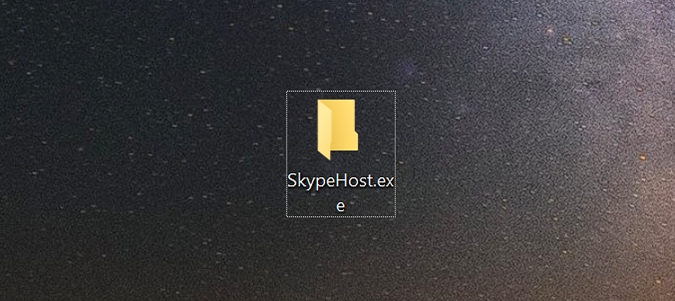
2. Загрузите Process Explorer с веб-сайта Microsoft и нажмите ОК во всплывающем окне.
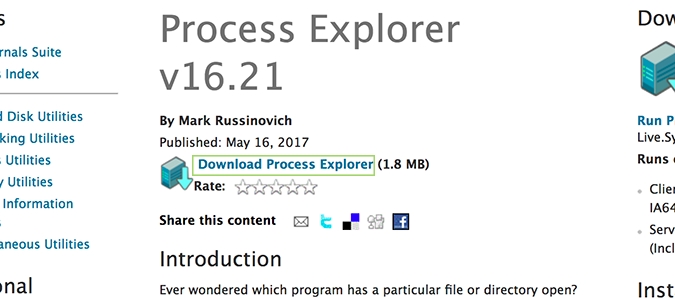
3. Дважды щелкните processexp64, чтобы извлечь файл.
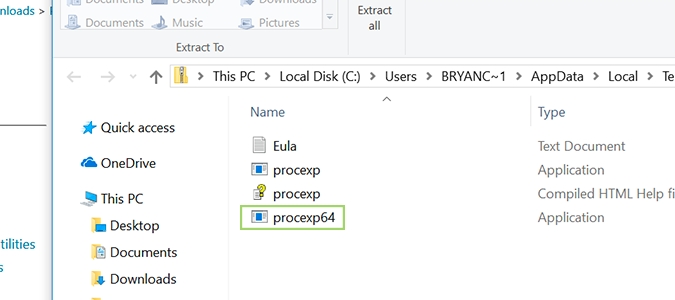
4. Выберите «Извлечь все».

5. Нажмите «Открыть».

6. Дважды щелкните приложение procexp64, чтобы открыть приложение.
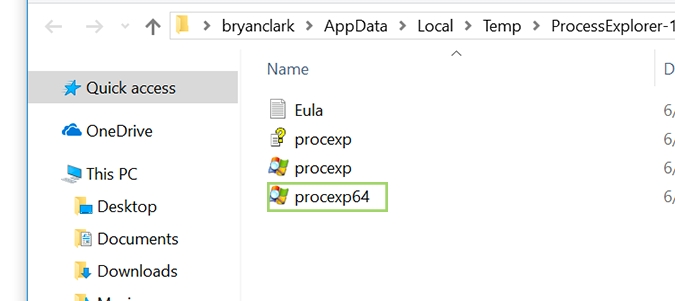
7. Выберите «Выполнить».

8. Прочтите условия и нажмите кнопку «Согласен».
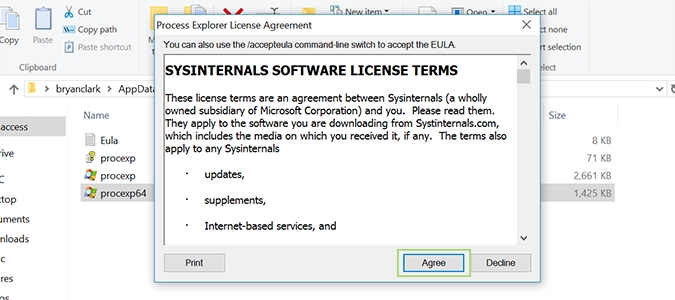
9. В окне Process Explorer выберите «Файл» > «Показать детали для всех процессов».
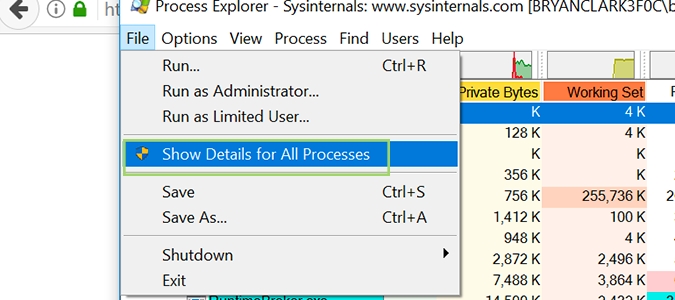
10. Разрешите приложению вносить изменения, нажимая кнопку «Да».

11. Перейдите в меню «Поиск» вверху и выберите «Найти дескриптор» или «DLL».

12. Введите имя файла и нажмите «Поиск».
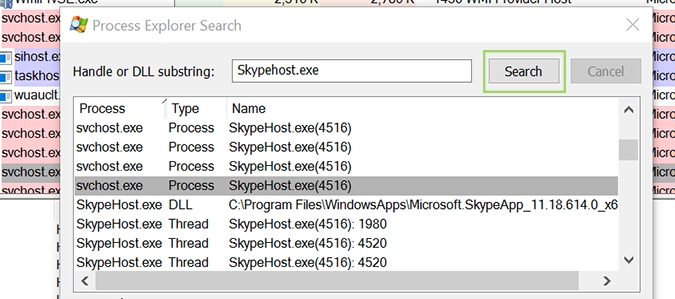
13. Щелкните правой кнопкой мыши процесс в нижней части экрана Process Explorer и выберите Close Handle. Если здесь перечислены несколько процессов, вам нужно будет повторить этот шаг, чтобы закрыть все из них.
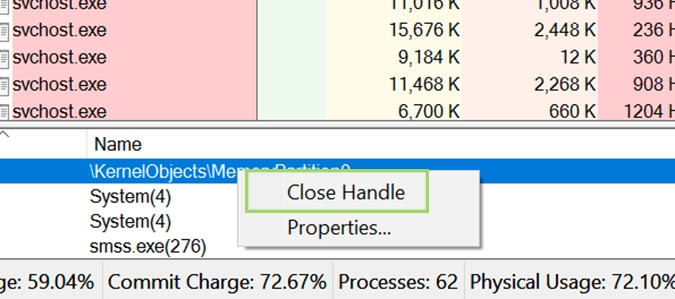
14. Удалите файл, как обычно.
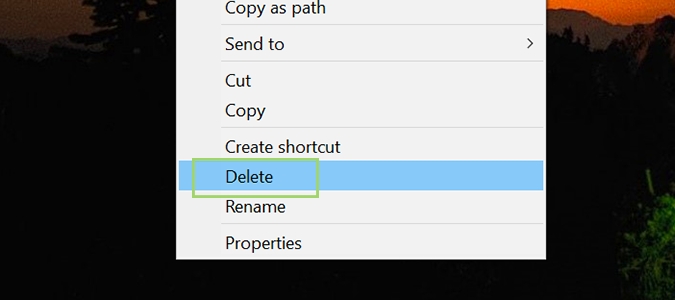

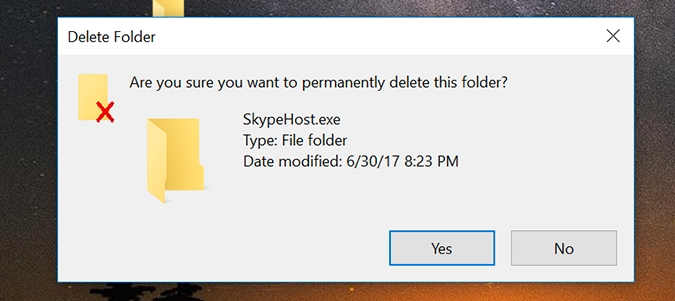
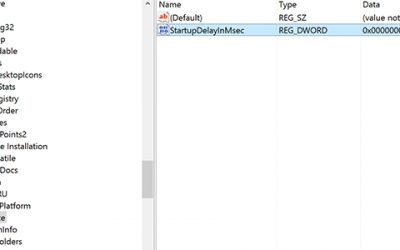 Как отключить задержку при запуске Windows 10
Как отключить задержку при запуске Windows 10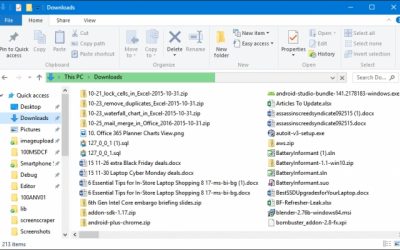 Как исправить медленное открытие папки Загрузки в Windows
Как исправить медленное открытие папки Загрузки в Windows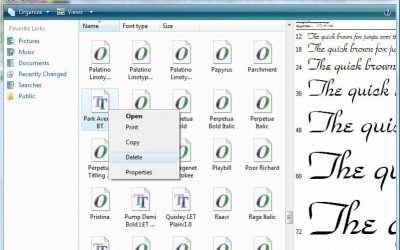 Как установить и удалить шрифты в Windows 10
Как установить и удалить шрифты в Windows 10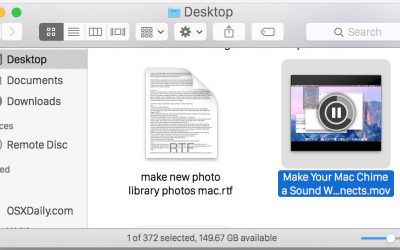 Как включить предварительный просмотр файлов как на Mac в Windows
Как включить предварительный просмотр файлов как на Mac в Windows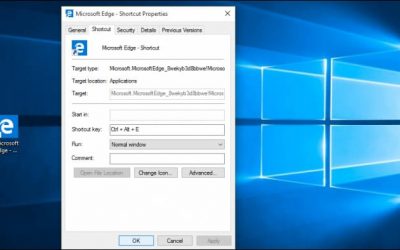 Как установить комбинацию горячих клавиш в Windows 10
Как установить комбинацию горячих клавиш в Windows 10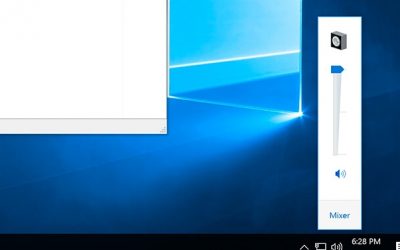 Как вернуть старый интерфейс управления громкостью в Windows 10
Как вернуть старый интерфейс управления громкостью в Windows 10